大夥好 又是我 L.D.C.A旗下的永遠に深夜多好改裝店鋪HellyeshOURLOVE好耶店長
本期就教大家如何用最基本的方法拍一個車片
在觀看這一期之前我建議你看上一期如何使用編輯器拍照
(簡單教程)怎麼用遊戲自帶的R星編輯器拍照
對了 本期開始前還有一件事 由於本期是圖文向 建議各位打開編輯器邊看邊學
那我們話不多說 趕緊開始
先說明 本期只是特別簡單的教程 不建議新手一開始就搞大場面飆車戲什麼的 我這裡雖然不是什麼專業教程 但是能拍出一個最基本的簡單車片喔!
開始!
首先我們要用選好第1幀的位置
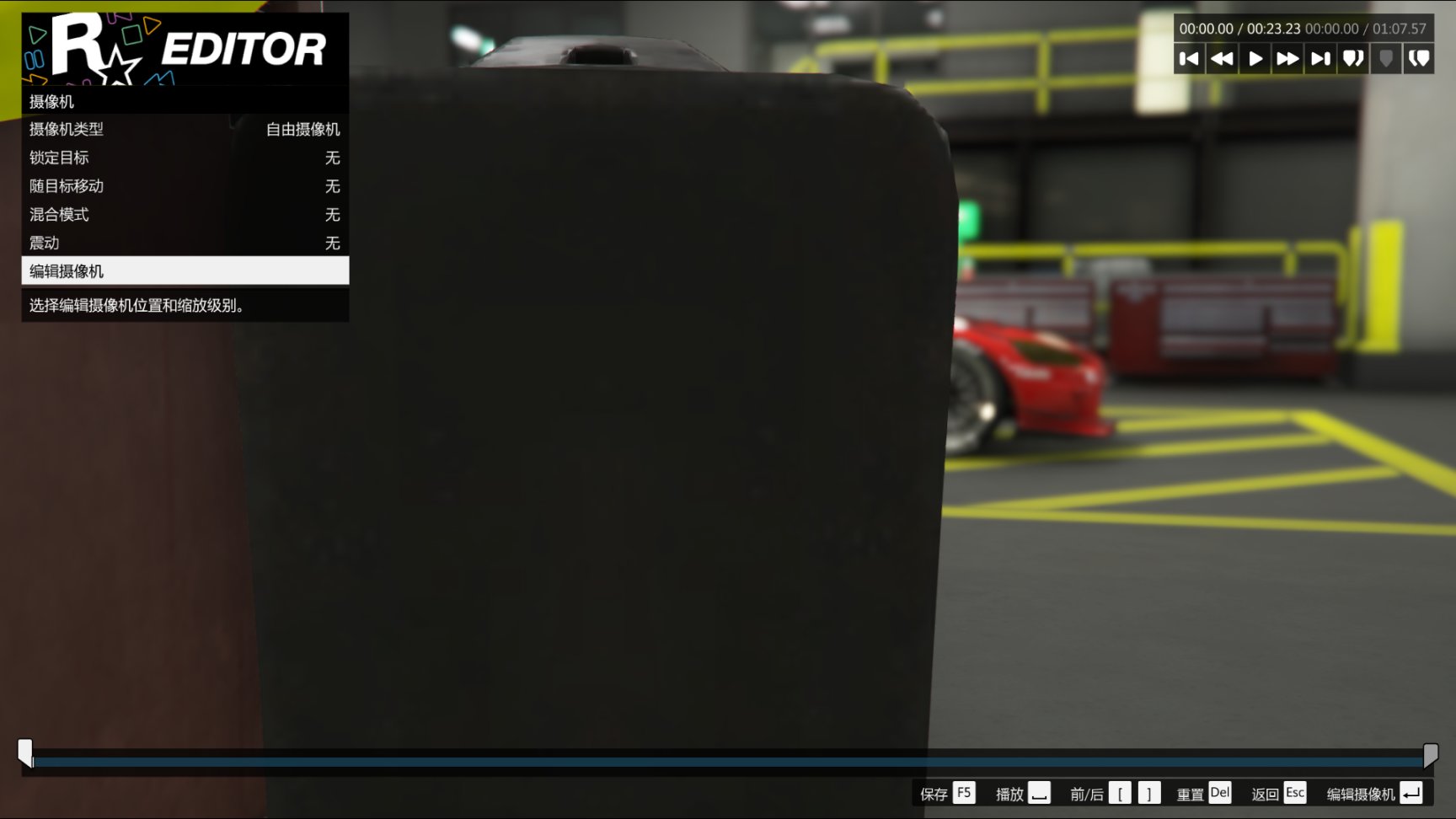

這是頭幀 也是第一幀
然後在下面進度條裡按M創建第二幀

現在顯示的界面就是第二幀
然後我們回到第一幀 在混合模式按方向鍵←或者→選擇線性模式
(順帶一提:還有一個模式平滑模式是給連貫鏡頭使用的 屬於高端操作 所以咱們暫且不提)
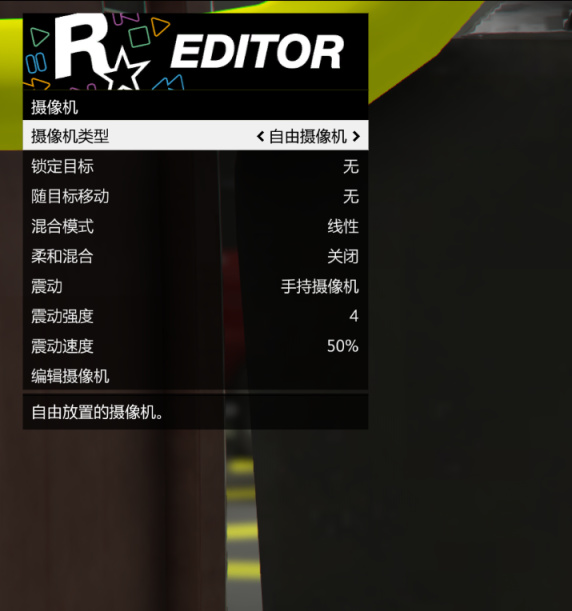
下面的攝像機震動屬於是增加真實感的 如果你現在正在使用編輯器邊看邊學 還能看到其他震動
接下來從第一幀按空格開始播放 這時你會發現第一幀的鏡頭往第二幀的鏡頭靠了

鏡頭開始移動~
這個時候我們會發現 在到第二幀鏡頭之前會有短小的卡頓 這是因為混合模式下面的柔和混合開啟了 記得按一下第2幀把它取消掉喔
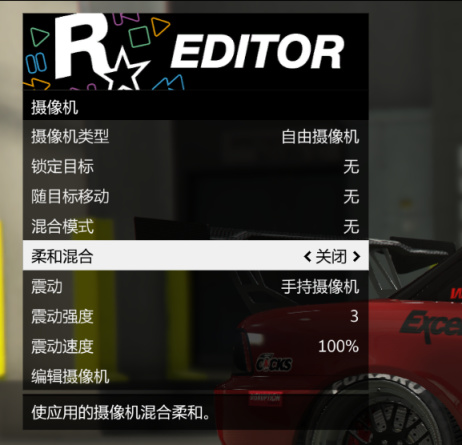
關閉了
如果發現第一幀的鏡頭到第二幀太快或者太慢 可以用鼠標左鍵按著第二幀往前拉或者往後拉 反覆播放嘗試速度快慢
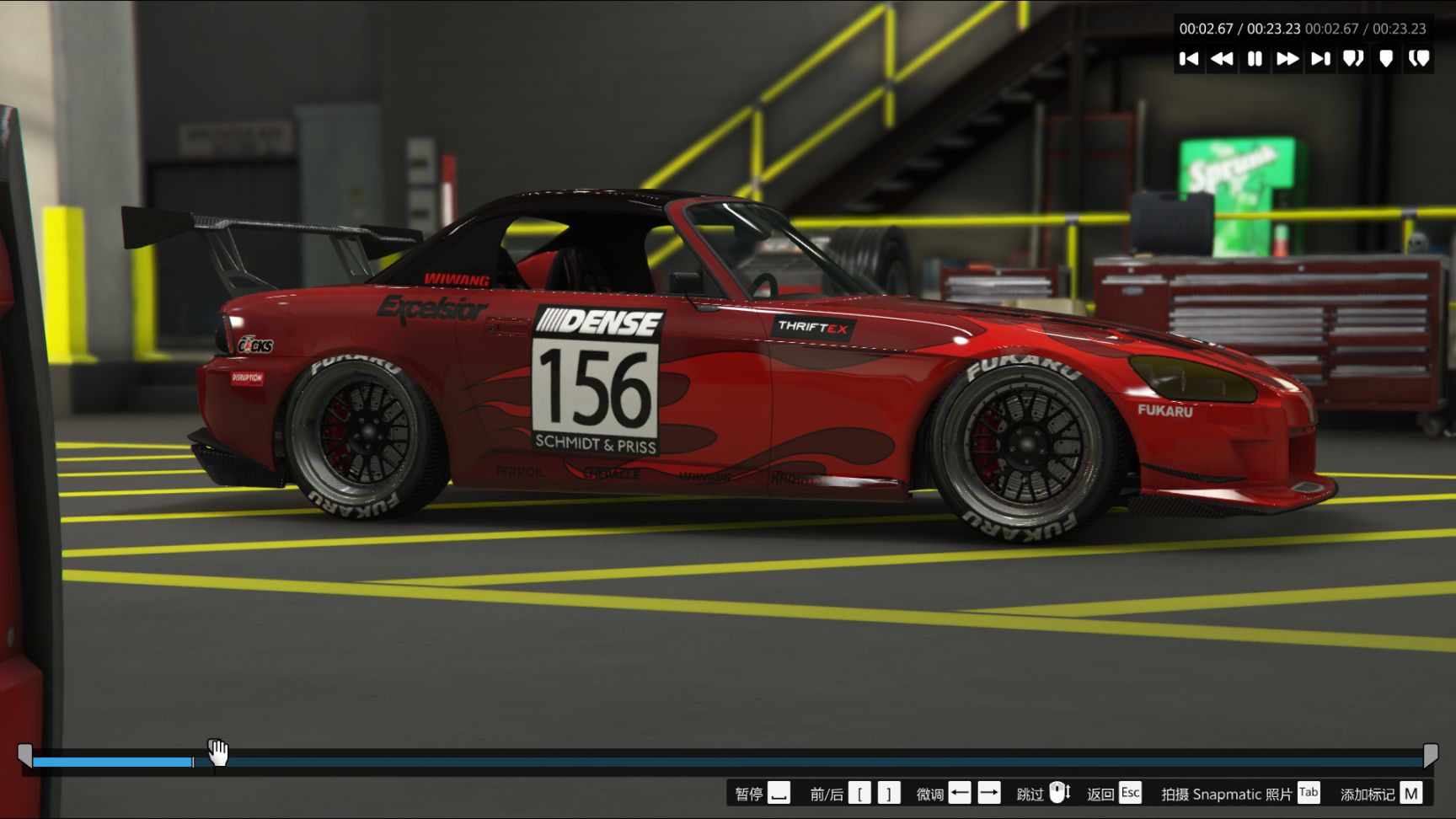
按住拖拽~
接下來我們到移動鏡頭 建議在學移動鏡頭之前最好錄一個車輛直線運動的
(順帶一提:由於鍵盤向左向右會太突凹 建議在實際拍攝車片時需要左右轉的時候用鼠標強制控制來慢慢轉向)
首先我們先擺好一個角度 然後在隨目標移動這裡按←或→切換為玩家 並且可以在實際需要中切換固定類型
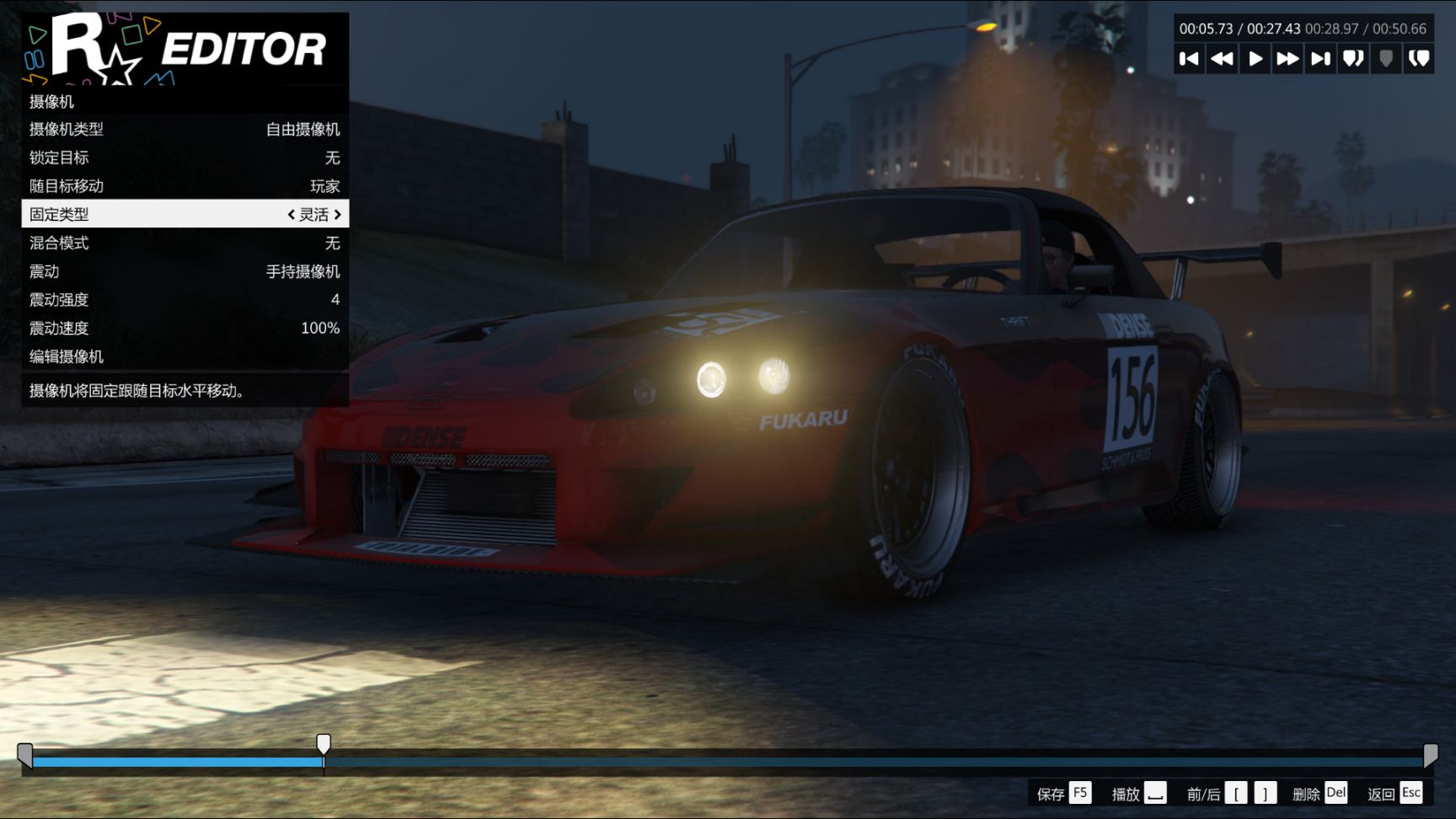
我這裡選的是靈活 靈活是最容易模擬真實車片的跟拍鏡頭
然後如上面所述 在第二幀的鏡頭弄好後 繼續整混合模式
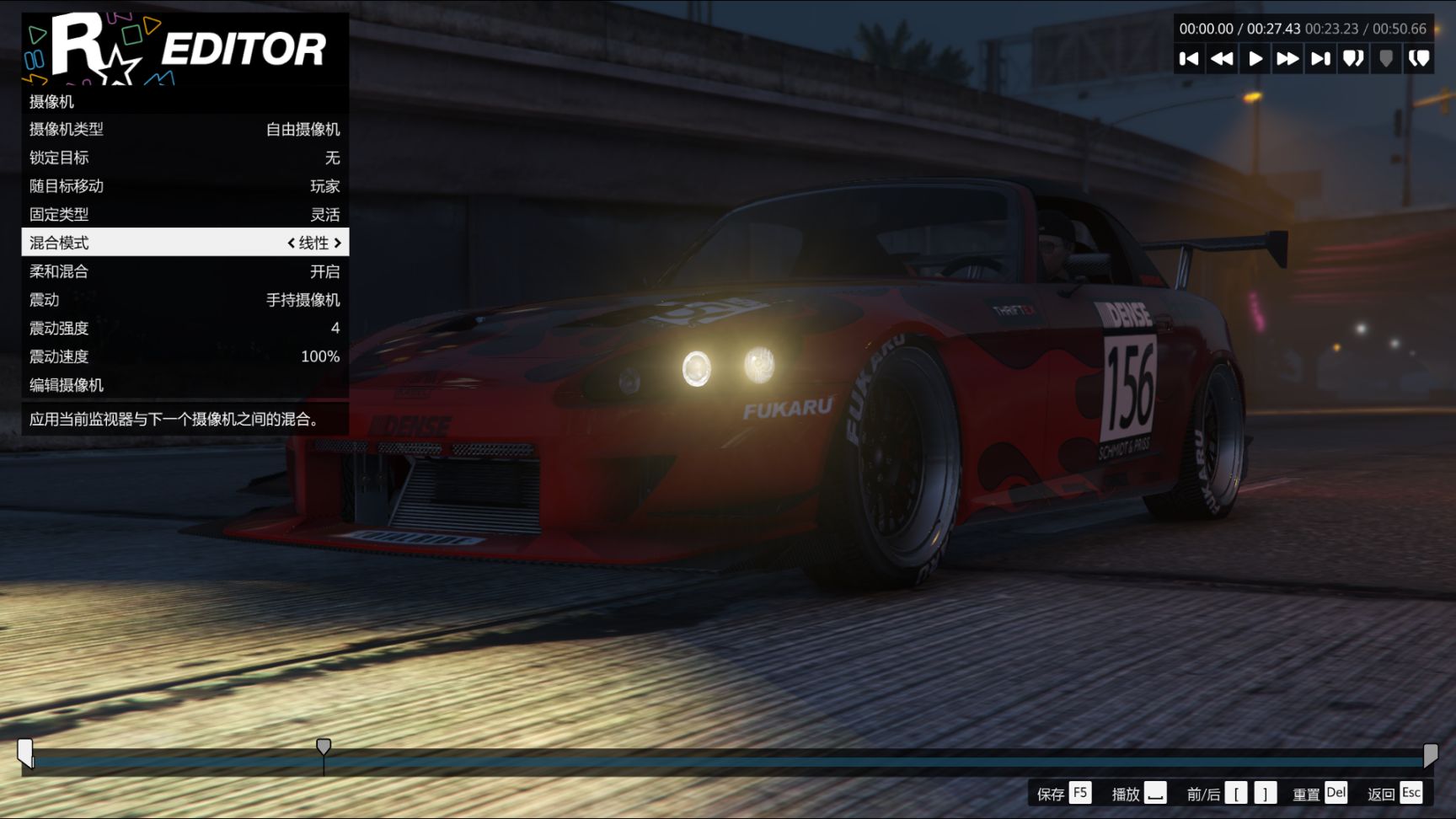

記得也要關閉喲
好 那麼基本中的基本的車片製作就這樣了 下面是關於導出與畫質的
車片製作完畢後記得保存一下
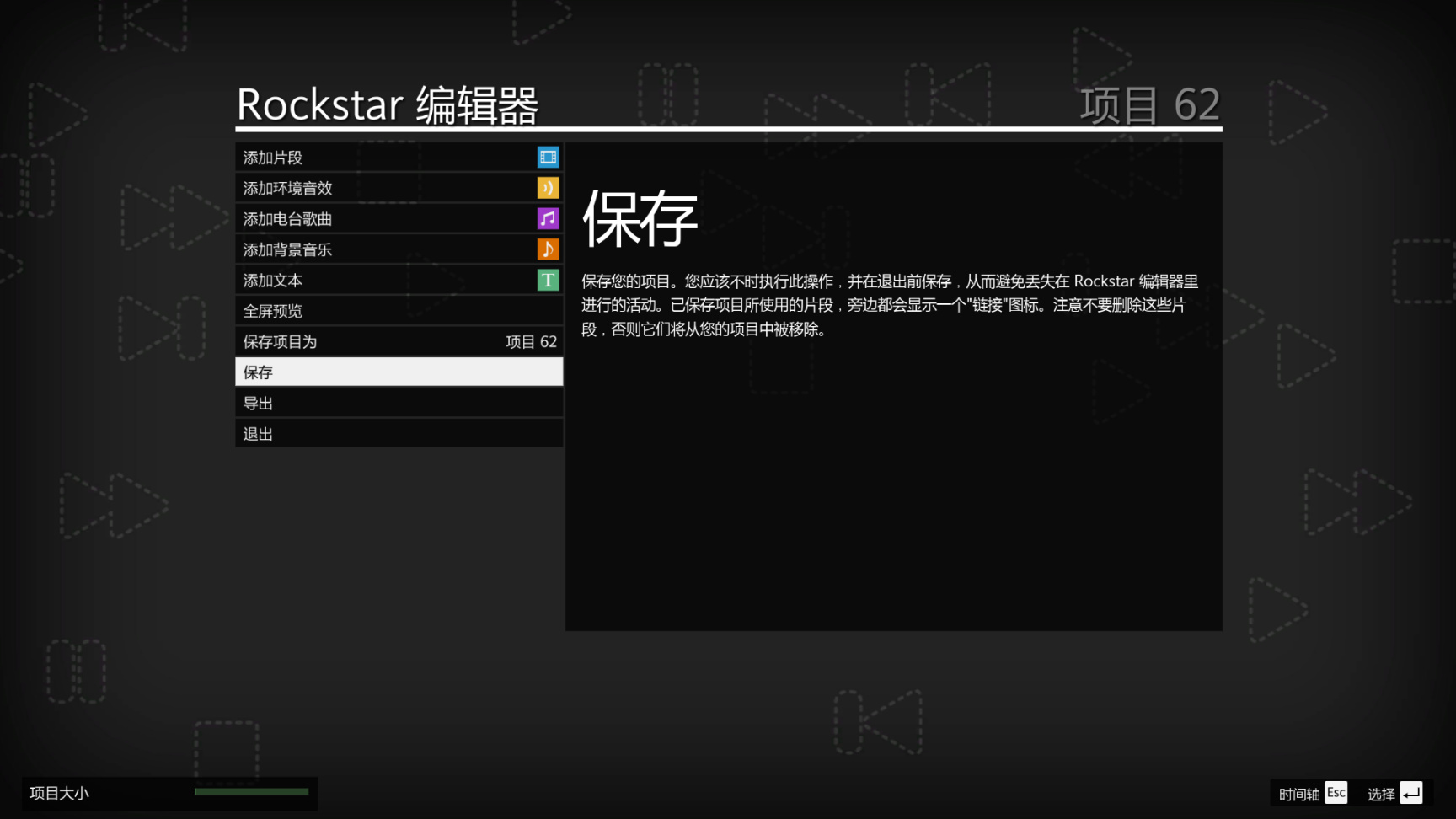
個人建議 最好保存完畢後先回到設置這裡 把畫質或者MSAA拉高
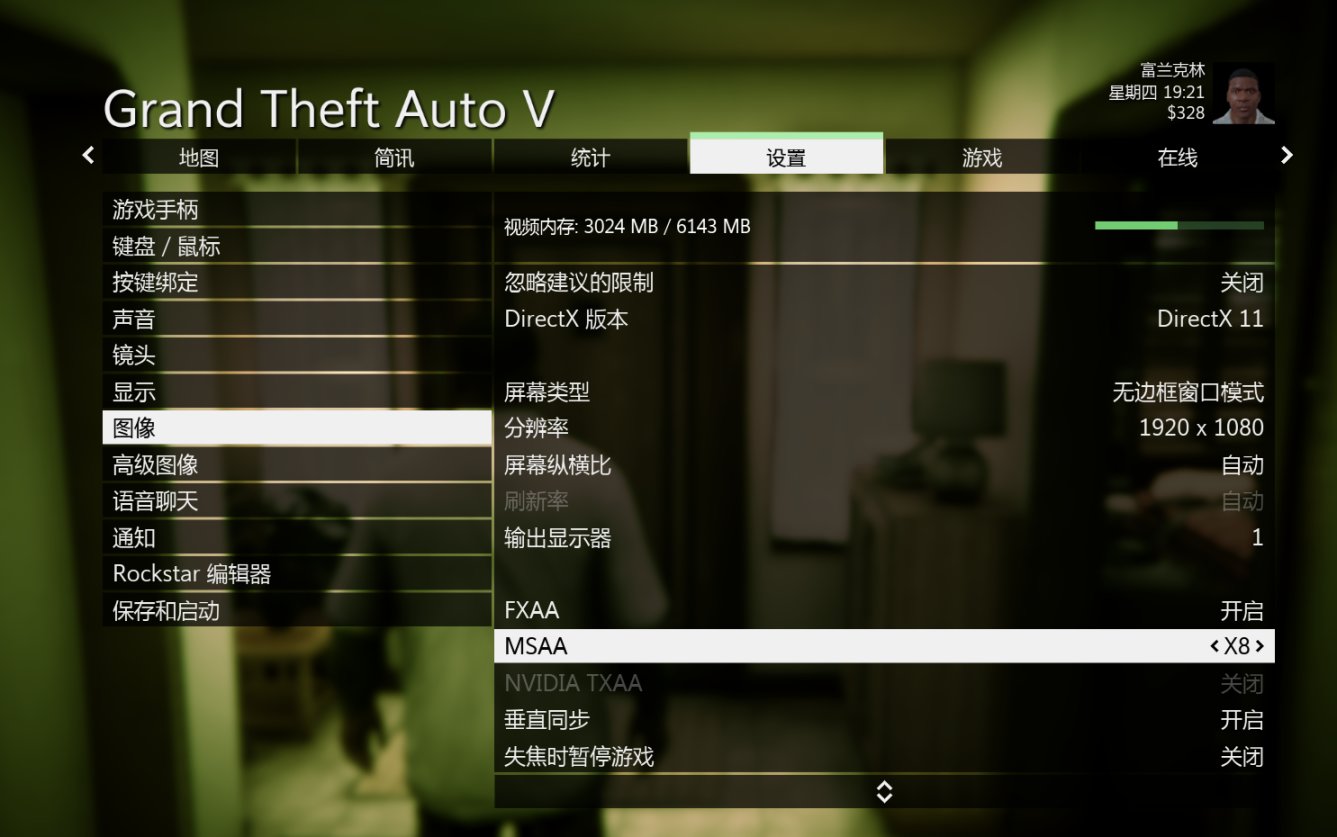
因為車片導出來的時候就算你電腦配置不行導出來的時候特別卡 但是都不會影響其最終品質(車片的畫質是由你遊戲畫質設置決定的)
之後回到編輯器 找到你的項目
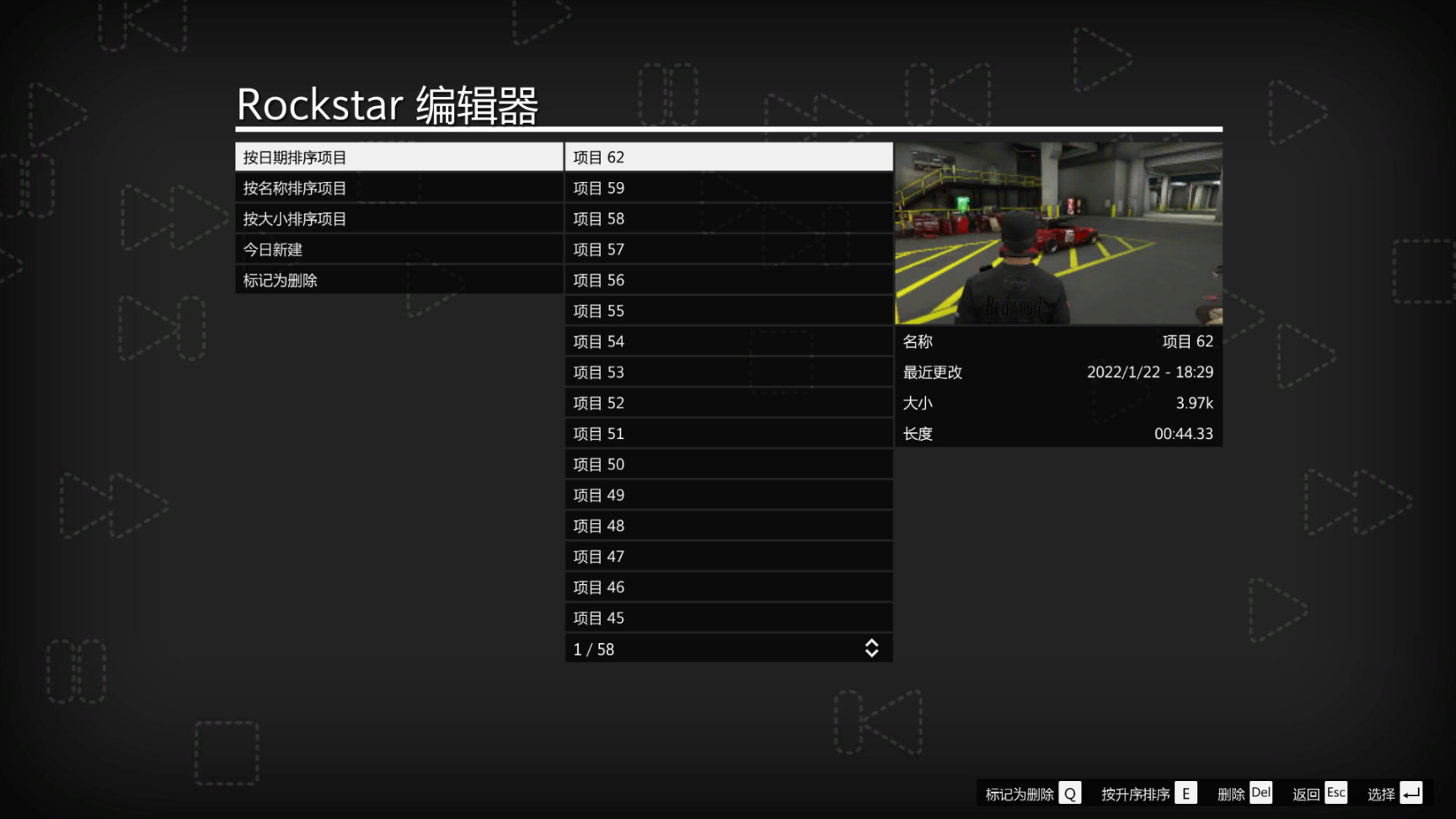
然後導出
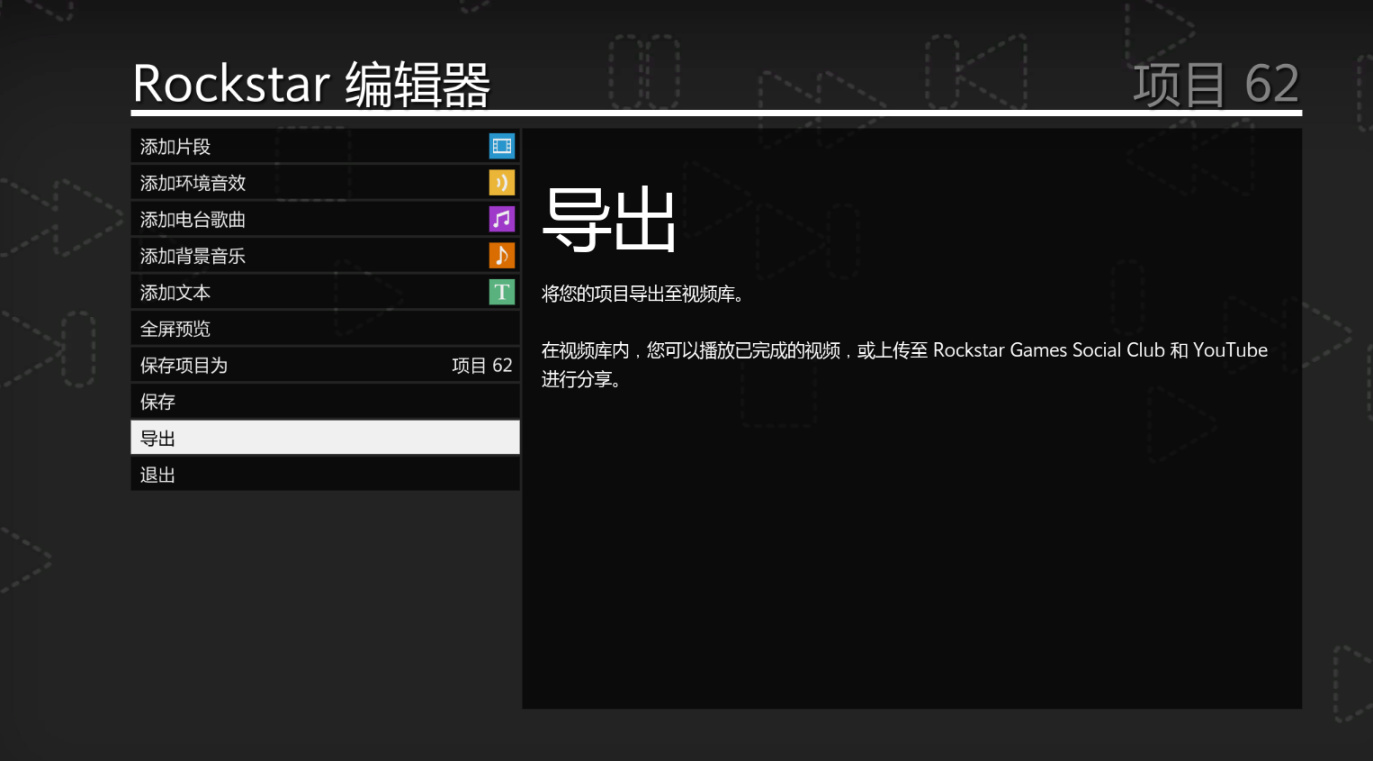
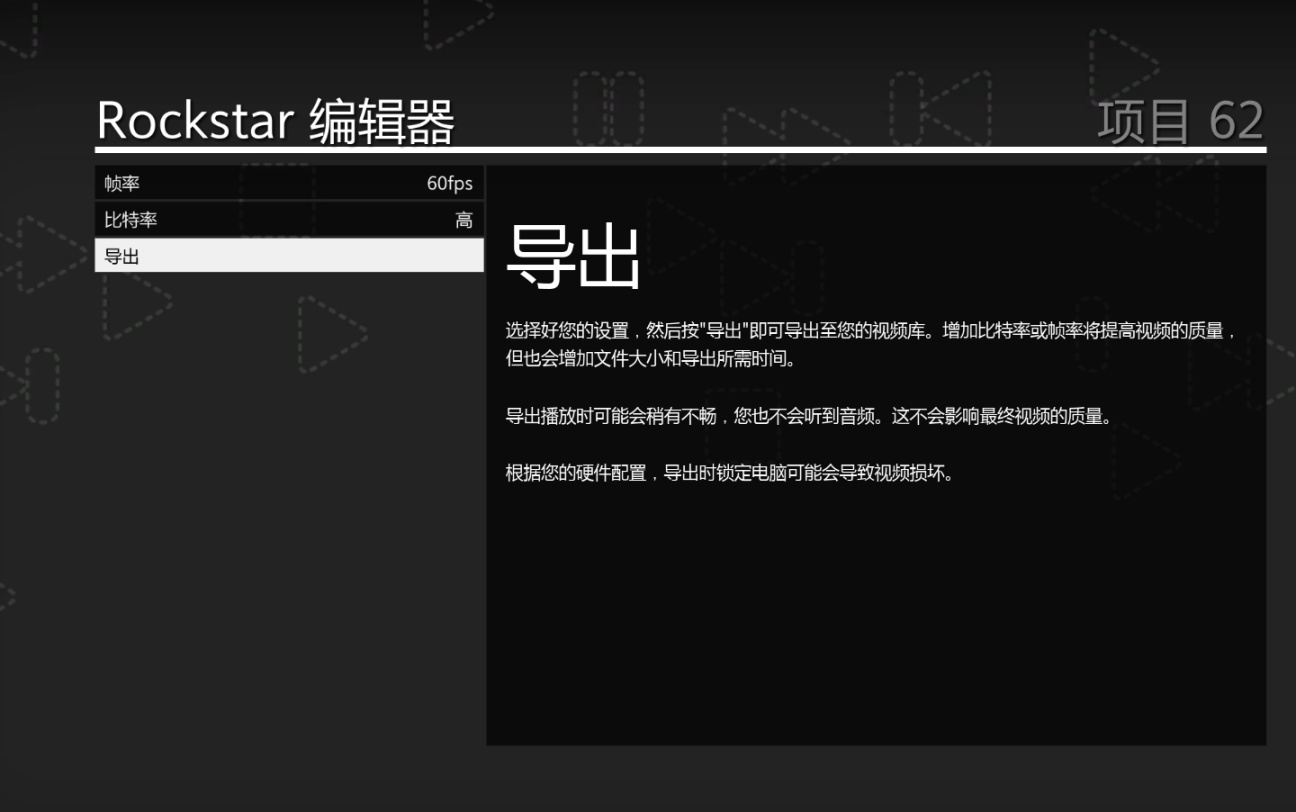
全部拉最高就對了
在導出完畢後在這裡找到你的車片
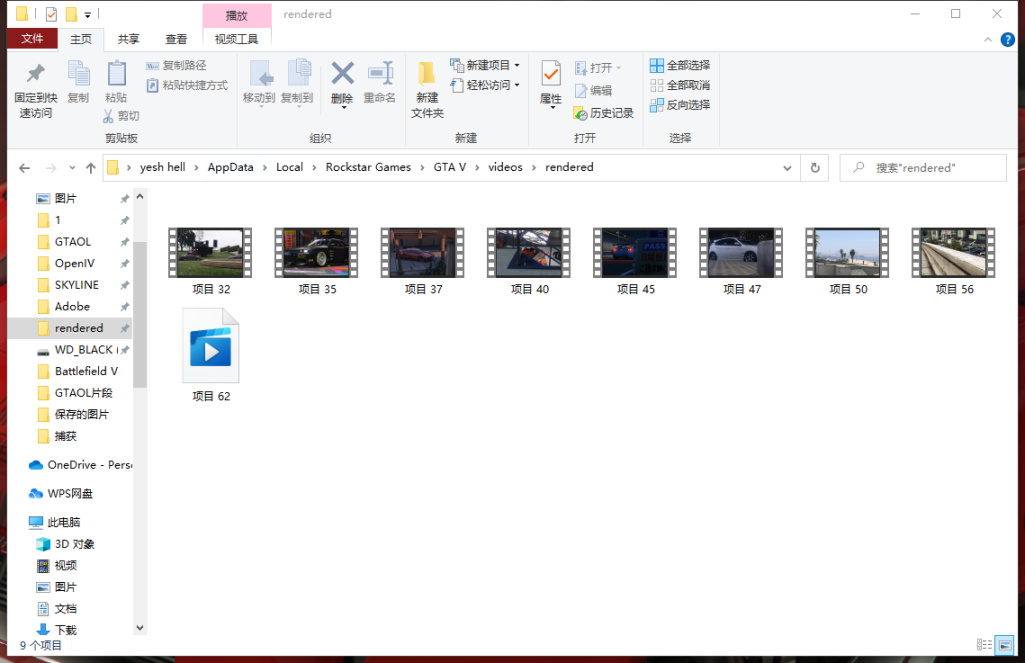
這裡的“Yesh hell”是你的電腦用戶名喔
OK 教程就到這裡了 還有什麼不懂的可以在評論區裡面提出 本人水平有限只能把基本教程做到這裡了
我是好耶 我們下期再見
#gta# #教程# #gta線上# #gta改車# #視頻製作#